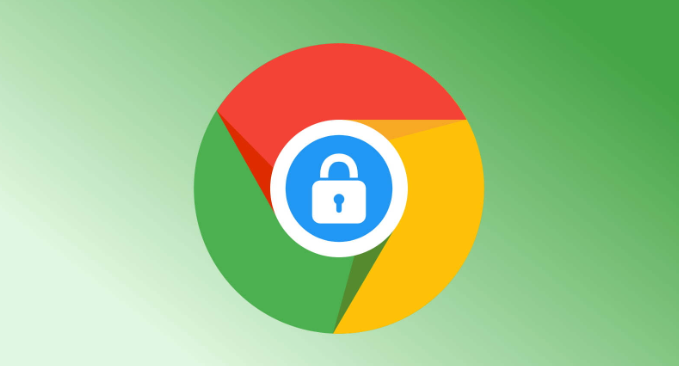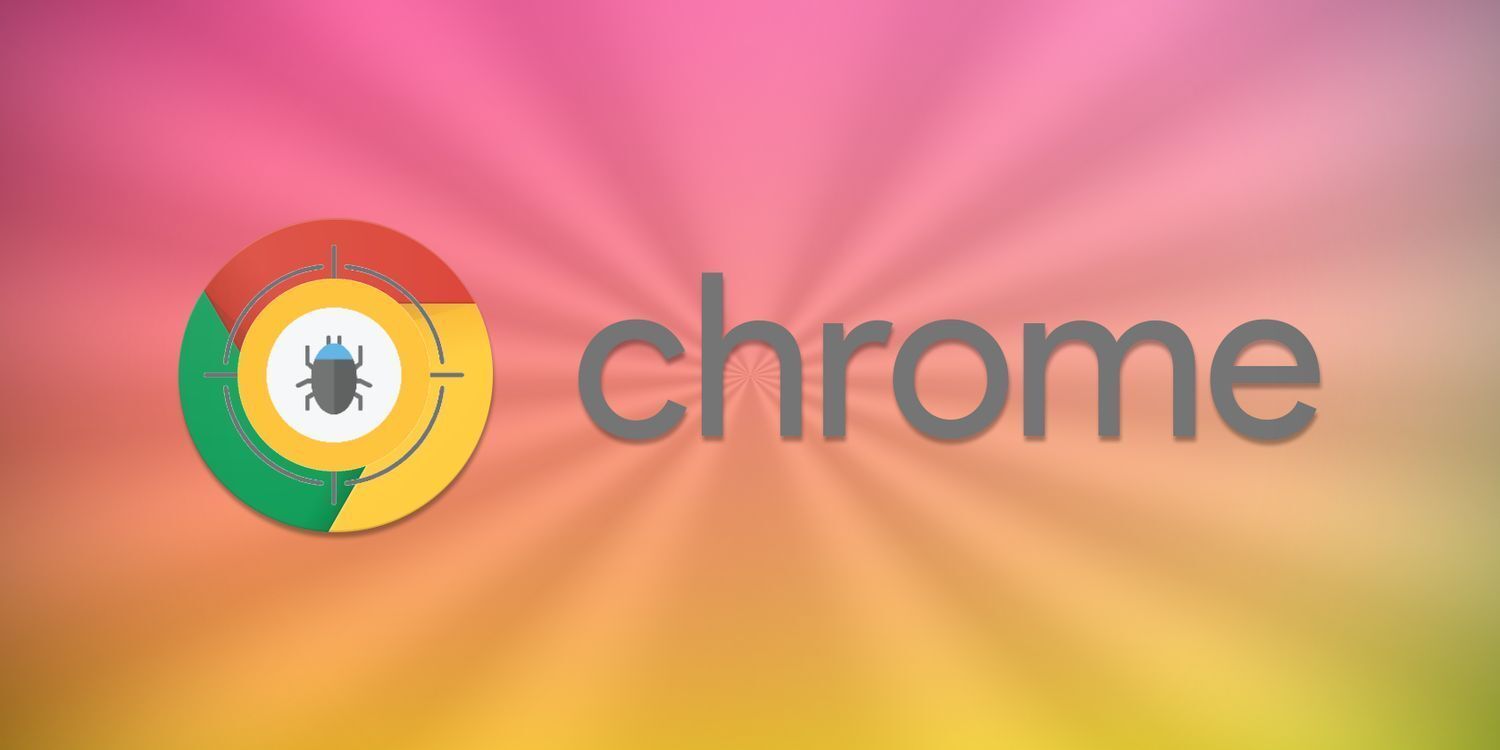Google浏览器下载后如何解决字体模糊问题
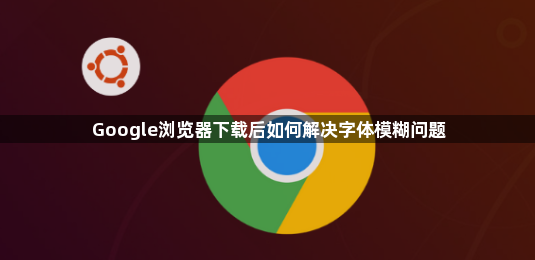
一、调整Chrome字体设置
1. 自定义字体
- 进入`chrome://settings/`,点击左侧“外观”,在“自定义字体”中选择更清晰的字体(如Arial、Tahoma),并调整字号大小。
- 修改后需重启浏览器生效。
2. 禁用DirectWrite渲染
- 在地址栏输入`chrome://flags/`,搜索“DirectWrite”,启用“停用DirectWrite”选项,重启浏览器。
二、优化系统显示设置
1. 屏幕缩放比例
- Windows:右键桌面→“显示设置”,将缩放比例设为100%。
- Mac:进入“系统偏好设置→显示器”,选择“默认”缩放选项。
2. ClearType文本调校
- Windows:右键桌面→“显示设置”→“调整ClearType文本”,手动选择最清晰的显示效果。
三、硬件与驱动优化
1. 更新显卡驱动
- 通过设备管理器(Windows)或系统偏好设置(Mac)检查并更新显卡驱动,确保支持最新渲染技术。
2. 关闭硬件加速
- 进入`chrome://settings/`→“高级”→“系统”,取消勾选“使用硬件加速模式”,重启浏览器。
四、清理缓存与扩展干扰
1. 清除浏览器数据
- 在设置→“隐私与安全”中点击“清除浏览数据”,勾选“缓存图片和文件”并执行清理。
2. 禁用冲突扩展
- 进入`chrome://extensions/`,关闭广告拦截、脚本修改类扩展,尤其是可能修改网页样式的工具。
五、插件辅助与兼容性修复
1. 安装强制字体插件
- 通过Chrome应用商店安装“强制网页使用自定义字体”插件,统一设置网页字体为清晰类型(如微软雅黑)。
2. 系统补丁更新
- Windows用户需安装KB2670838补丁(针对旧版本系统),确保字体渲染兼容性。
通过以上步骤,可逐步解决字体模糊问题。若仍无效,建议检查网页本身的CSS样式或联系浏览器技术支持。